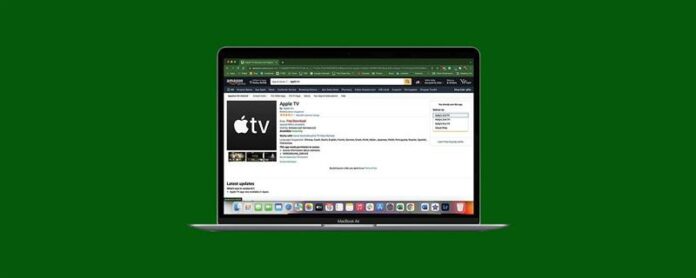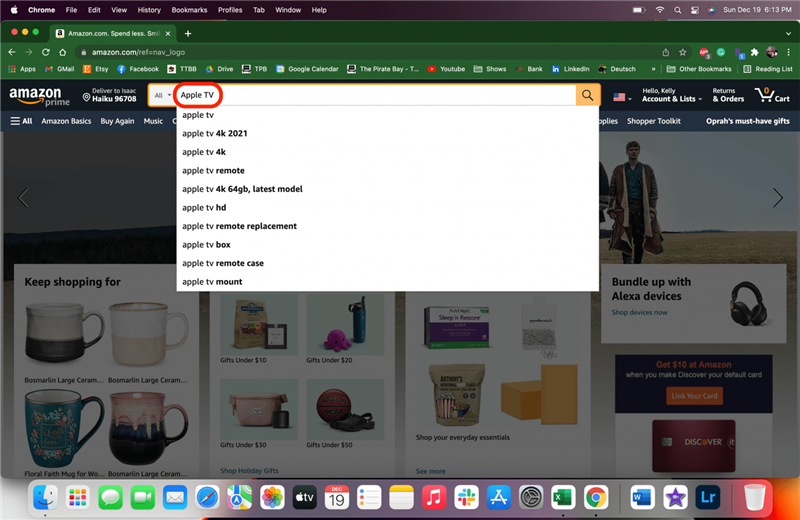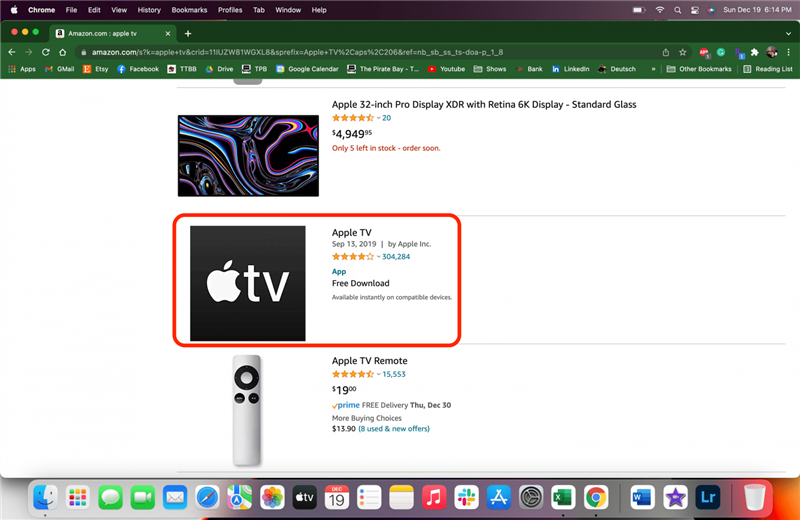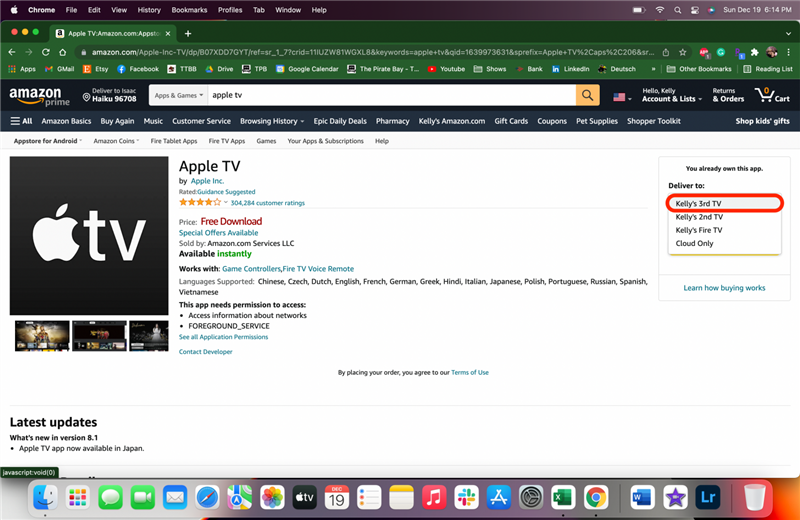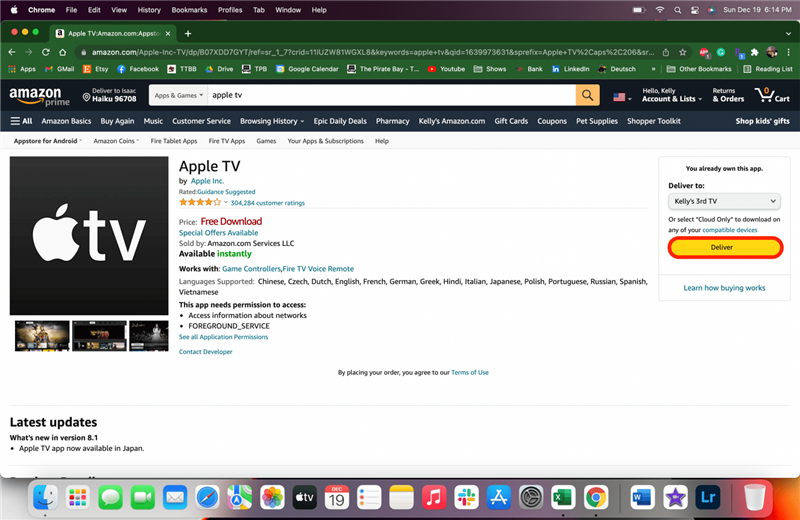Visste du at du kan nyte Apple TV på Fire TV-er og streame den via FireStick? I denne artikkelen vil jeg lære deg hvordan du får Apple TV på FireSticks slik at du kan nyte enda flere filmer og serier. Siden de fleste Apple-kjøp kommer med et gratis års Apple TV-abonnement, vil du sørge for å få mest mulig ut av det!
Hva står i denne artikkelen:
- Slik ser du Apple TV på FireStick
- Slik ser du Apple TV på Amazon Fire Stick via Amazons nettsted
Slik ser du Apple TV på FireStick
For å se Apple TV på din Fire TV eller en FireStick, også kalt en Fire Stick eller Fire TV Stick, trenger du appen. Slik får du Apple TV-appen på FireStick:
- Slå på TV-en og åpne hovedmenyen for Fire TV.
- Velg forstørrelsesglassikonet.
- Bruk fjernkontrollen til å skrive ”Apple TV” ved hjelp av skjermtastaturet.
- Du vil se Apple TV vises i søkeresultatene, klikk på den.
- Velg Apple TV-appen.
- Avhengig av om du har lastet ned appen før, må du enten klikke på Hent eller Last ned.
- Når nedlastingen er fullført, trykk på Åpne.
- Nå må du sette opp Apple TV. Klikk på Begynn å se.
- Velg enten Send til Apple eller Ikke send. Jeg liker alltid å sende til Apple i håp om at deling av dataene mine vil hjelpe dem med å forbedre appen i fremtidige oppdateringer.
- Nå kan du se Apple TV! For å bruke Apple TV+, klikk på tannhjulikonet.
- Velg Kontoer.
- Klikk Logg på.
- Klikk Logg på denne enheten. Eller velg Logg på mobilenhet for å bruke en annen enhet med et tastatur for å logge på mer praktisk.
- Skriv din Apple-ID.
- Klikk Fortsett.
- Skriv inn passordet ditt.
- Klikk Fortsett.
Nå vil du også kunne se Apple TV Plus på FireStick! Bare velg Apple TV+-ikonet, trykk på ned-knappen og velg noe du vil se. Hvis du vil lære flere måter å nyte Apple TV på tredjepartsenheter, kan du registrere deg for vårt gratis Nyhetsbrev for Dagens tips.
Slik ser du Apple TV på Amazon Fire Stick via Amazons nettsted
- Gå til www.Amazon.com.
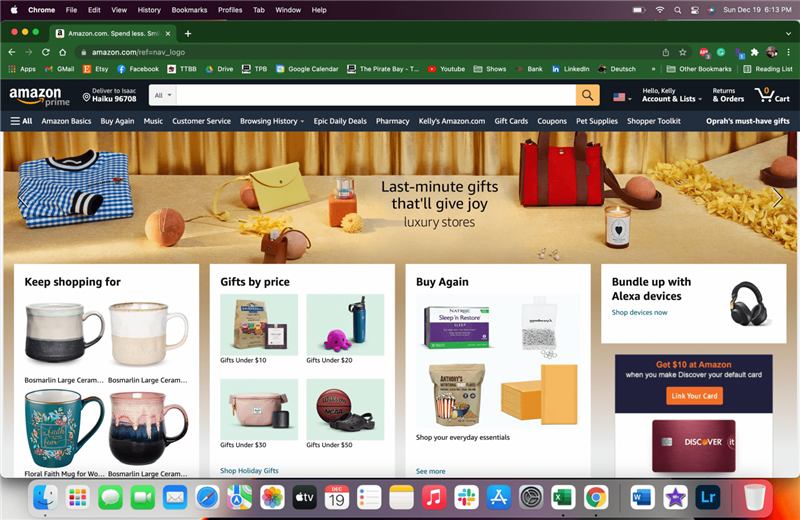
- Skriv inn Apple TV i søket.

- Velg Apple TV-appen. Du kan også endre søkeparametrene fra Alle til Apper og Spill for å gjøre det enklere å finne.

- Under Lever til velger du Fire TV eller FireStick du vil bruke Apple TV på.

- Klikk på Hent app eller Lever hvis du allerede har lastet den ned.

- Deretter konfigurerer du Apple TV og Apple TV+ ved å følge trinn 8–17 ovenfor.
Nå er AppleTV FireStick-oppsettet ditt fullført, og du kan begynne å se!
Du vet nå at svaret på ”støtter Amazon FireStick Apple TV” er ja! Nå kan du nyte Apple TV og Apple TV Plus på TV-en selv om du har en FireStick eller Fire TV i stedet for set-top-boksen. Ikke glem at når du får en ny Apple-enhet, får du et år med Apple TV gratis, og nå vet du hvordan du kan nyte den på en stor skjerm! Deretter kan du lære om den nyeste Apple TV set-top-boksen som kan forbedre din Apple TV-seeropplevelse med en ny Siri-fjernkontroll! Deretter kan du lære hvordan du ser Apple TV på Chromecast!